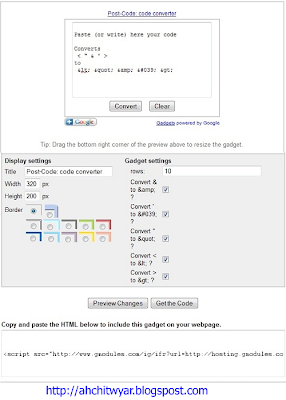HUAWEI C8600 ကုိ visionaryplus r14 နဲ႔ root လုပ္လုိ႔ရပါတယ္။
အဲဒါနဲ႔ root လုပ္ပုံကုိ အေသးစိတ္ဖတ္ခ်င္ရင္ ေအာက္ကလင့္မွာ ဖတ္လုိ႔ရပါတယ္။
apk ဖုိင္ကုိ ဖုံးထဲမွာ install လုပ္ၿပီး temproot now ကုိႏွိပ္လုိက္ရုံပါဘဲ။
Temproot on Boot ကုိ check လုပ္ေပးထားရင္ ဖုံးကုိပါ၀ါပိတ္ၿပီး ျပန္ဖြင့္တုိင္း
root ျပန္လုပ္ေပးပါတယ္။
permroot ကေတာ့ အၿမဲ root ျဖစ္ေအာင္လုပ္တာပါ။ Risk ရွိတယ္ဆုိလုိ႔မစမ္းေတာ့ပါဘူး။
http://android.modaco.com/content/software/320350/19-nov-r14-visionary-one-click-root/root လုပ္လုိက္ရင္ ဖုံးထဲမွာ superuser ဆုိတဲ့ permission ေတာင္းတဲ့ app တခုကုိပါ
install လုပ္သြားပါတယ္။ အေပၚကလင့္မွာ r14 ကုိေဒါင္းဖုိ႔ မီဒီယာ လင့္ပါပါတယ္။
ေအာက္ကလင့္မွာ r14 ရယ္။ wireless tether app ရယ္။ ဖုံးထဲမွာ ဖုံးရဲ႔ screen ကုိ capture ဖမ္းေပးတဲ့
shoot me app ရယ္ က်ေနာ္ျပန္တင္ေပးထားပါတယ္။
http://www.ziddu.com/download/13938351/C8600.rar.htmlshoot me ကလဲ root လုပ္ထားမွ သုံးလုိ႔ရတာျဖစ္လုိ႔
ကုိယ့္ဖုံးကုိ root လုပ္တာ ေအာင္ျမင္လားဆုိတာကုိ အဲဒီ app ကုိ run ၿပီး စမ္းၾကည့္လုိ႔ရပါတယ္။
root လုပ္ၿပီးရင္ wireless tether app ကုိ install ၿပီး run ထားရင္ ကုိယ့္ဖုံးရဲ႔ internet connection ကုိ
အျခားဖုံးေတြ laptop ေတြကေန wifi နဲ႔ သုံးလုိ႔ရပါၿပီ။
က်ေနာ္ C8600 မွာ စမး္ၿပီးပါၿပီ။

 from mmcybermediaHUAWEI ANDROID PHONE ( C 8500, C 8600) ထဲကို ျမန္မာေဖာင့္ထည့္ျခင္း
from mmcybermediaHUAWEI ANDROID PHONE ( C 8500, C 8600) ထဲကို ျမန္မာေဖာင့္ထည့္ျခင္းby
bluespider's accessories on Tuesday, 15 March 2011 at 15:09
ျမန္မာစာ ထည့္ဖုိ႔ ဖုံးကုိ root လုပ္ထားၿပီးသား ျဖစ္ရပါမယ္။

zawgyi font install လုပ္ဖုိ႔အတြက္ လုိအပ္တဲ့ဖုိင္ေတြကုိ ေအာက္ကလင့္မွာေဒါင္းလုိက္ပါ။
http://www.ziddu.com/download/14032172/mmfont.rar.htmlpassword- mmcybermedia.com
အထဲမွာ ဖုိင္ ၃ ခုပါပါတယ္။
fontchangerlite.apk ကုိ ဖုံးထဲမွာ install လုပ္လုိက္ပါ။
ၿပီးရင္ fontchanger application ကုိ ဖုံးထဲမွာ ဖြင့္လုိက္ပါ။ change ဖုိ႔ font ေတြ
မထည့္ရေသးလုိ႔ ျပန္ပိတ္လုိက္ပါ။
(fontchanger ကုိ install လုပ္ၿပီး ဖုံးထဲမွ တခါမွ မဖြင့္ရေသးရင္ sdcard ထဲမွာ .fontchanger folder မေပၚပါဘူး)
.fontchanger ထဲက font ေတြကုိ sdcard/.fontchanger ထဲကူးထည့္လုိက္ပါ
fontchanger application ကုိျပန္ဖြင့္လုိက္ရင္ font ေတြေပၚေနပါၿပီ
ေဇာ္ဂ်ီကုိေရြးေပးၿပီး ဖုံးကုိ restart လုပ္လုိက္ရင္ ျမန္မာစာ ျမင္ရပါၿပီ။
keyboard အတြက္ Myandroid soft keyboard ကုိ ဖုံးထဲမွာ install လုပ္လုိက္ပါ။
ၿပီးရင္ setting>language & keyboard မွာ Myandroid soft keyboard ကုိ check လုပ္ေပးပါ။

စာရုိက္မဲ့ေနရာကုိ ၾကာၾကာေလး ဖိထားလုိက္ရင္ input method ေပၚလာပါတယ္။
အဲဒီကုိႏွိပ္ၿပီး Myandroid soft keyboard ကုိေရြးလုိက္ရင္ ျမန္မာစာ ရုိက္လုိ႔ရပါၿပီ။
က်ေနာ္ android phone ေတြကုိ pc နဲ႔ခ်ိတ္ဖုိ႔ android pc suite ကုိသုံးပါတယ္။
ေအာက္ကလင့္မွာ ေဒါင္းလုိ႔ရပါတယ္။
http://91.pandaapp.com/pcsuite/ဖုံးမွာ setting>application>development>usb debugging ကုိ check လုပ္ၿပီးသုံးလုိ႔ရပါတယ္။
===========================================
HUAWEI C5900 ျဖင့္ အင္တာနက္ အသံုးျပဳျခင္းby
bluespider's accessories on Tuesday, 15 March 2011 at 15:38
1.Handset ေပၚတြင္ အသံုးျပဳျခင္း၁။ ပထမဦးစြာ Menu ကိုသြားပါ
၂။ esurfing icon ကို ေရြးပါ
၃။ WAP ကိုေရြးပါ
၄။option ကိုေရြးပါ
၅။option menu မွ setting ကို ေရြးပါ
၆။Proxy ကို ေရြးပါ
၇။Use Proxy ကိုေရြးၿပီး off လုပ္ပါ။ ျပန္ထြက္ပါ။
၈။Proxy server ကို ေရြးပါ။
၉။custom1 ကိုေရြးပါ။
၁၀။ Address တြင္
192.168.50.16 ကို ရိုက္ထည့္ပါ။
၁၁။Port တြင္ 8080 ကို ရိုက္ထည့္ပါ။
၁၂။ User name တြင္
xxxxxx@c800.mm ကို ရိုက္ထည့္ပါ။ ( xxxxx သည္ သင္ႀကိဳက္ႏွစ္သက္ရာျဖစ္သည္။ )
၁၃။ password တြင္ သင္ၾကိဳက္ႏွစ္သက္ရာကိုေပးပါ။
၁၄။ PPP Number တြင္ #777 ကို ရိုက္ထည့္ပါ။
၁၅။ Use HTTP/1.1 ကို ေရြးခ်ယ္ check လုပ္ေပးၿပီး Ok လုပ္ပါက သင္၏ Handset သည္ အင္တာနက္ အသံုးျပဳႏိုင္သည့္ handset တစ္လံုးျဖစ္သြားပါၿပီ။
2.HUAWEI C5900 Handset ကို EVDO Modem အျဖစ္ အသံုးျပဳ ၍ ကြန္ျပဴတာျဖင့္ ခ်ိတ္ဆက္ အင္တာနက္အသံုးျပဳျခင္း၁။ Hareware လိုအပ္ခ်က္ အေနျဖင့္ အင္တာနက္ခ်ိတ္ဆက္အသံုးျပဳမည္႕ သင့္ ကြန္ပ်ဴတာသည္ Windows XP သို႕မဟုတ္ Windows 7 စက္ေမာင္းစနစ္ကို တပ္ဆင္သံုးဆြဲၿပီးျဖစ္ရမည္။
၂။ Huawei C5900 Handset ၀ယ္ယူစဥ္က တပါတည္းပါရွိေသာ Drivers & PC Suite Software ပါရွိေသာ
CD/DVD ေခြႏွင့္ USB ႀကိဳးရွိရပါမည္။
အထက္ပါ အခ်က္မ်ား သင့္တြင္ျပည့္စံုၿပီဆိုလ်င္ သင္ စတင္ခ်ိတ္ဆက္၇န္ ႀကိဳးစားဖို႕ အဆင္သင့္ျဖစ္ပါၿပီ။
စတင္ခ်ိတ္ဆက္ၾကည့္ျခင္း
ပထမဦးစြာ Driver & Pc Suite CD/DVD ကို ကြန္ပ်ဴတာ DVD drive ထဲသို႕ထည့္ပါ။
CD/DVD ေခြထဲမွ သင္႕ ကြန္ပ်ဴတာစက္ေမာင္းစနစ္ႏွင့္ကိုက္ညီေသာ Modem driver ကို install လုပ္ပါ။
PC Suite ကို ထည့္သြင္းပါ။
ၿပီးလွ်င္ Handset ႏွင့္ Computer ကို USB ႀကိဳးကို အသံုးျပဳၿပီး ခ်ိတ္ပါ
လိုအပ္ေသာ hardware setting မ်ားကို ကြန္ပ်ဴတာက CD/DVD မွ ကူးယူသြားၿပီး install လုပ္ေပးသြားပါမည္။
handset ကို modem mode တြင္ထားပါ။ USB Storage mode ကိုေရာက္ေနလွ်င္ ေျပာင္းေပးပါ။ ( connectivity
setting ထဲမွ Phone mode တြင္ ေျပာင္းႏုိင္သည္။
သင္၏ ကြန္ပ်ဴတာတြင္ dial up connection တစ္ခုုျပဳလုပ္ပါ။
Windows 7 တြင္ Network icon ကို right click ျပဳလုပ္ၿပီး Properties ကိုေရြးပါ။
Setup a new connection or network ကိုေရြးပါ။
Set up a Dial-up connection ကိုေရြးေပးပါ။
Next လုပ္ပါ/
Dial-up phone number တြင္ #777 ကို ရိုက္ထည့္ေပးပါ။
User name တြင္
xxxxxx@c800.mm ကို ရိုက္ထည့္ပါ။ ( xxxxx သည္ သင္ႀကိဳက္ႏွစ္သက္ရာျဖစ္သည္။ )
password တြင္ သင္ၾကိဳက္ႏွစ္သက္ရာကိုေပးပါ။
Connection name တြင္ သင္ႀကိဳက္ႏွစ္သက္ရာကိုေပးပါ။
တျခားသူမ်ားကိုပါ connection ကို အသံုးၿပဳခြင့္ ေပး/ မေပးကို ဆံုးျဖတ္၍ check box တြင္ check / uncheck
ၾကိဳက္သလိုလုပ္ပါ။
အားလံုးၿပီးသြားလွ်င္ သင္၏ကြန္ပ်ဴတာရွိ internet browser တြင္ proxy server setting အား no proxy
ေရြးေပးပါ။
from internetfacebook မွာေတြ႕မိတာေလး ခင္ဗ်...
@
bluespider
 သီခ်င္းေတြကို ျဖတ္ေတာက္မယ္႕ cutter
သီခ်င္းေတြကို ျဖတ္ေတာက္မယ္႕ cutter Posted by
Posted by